Liquid - de snelste manier om meer informatie over geselecteerde tekst te ontvangen [Mac]
Ze zeggen dat we in het tijdperk van informatie leven en dat wat je wilt weten slechts een zoekopdracht is. Maar dat is niet waar, toch? Stel je voor dat je een rapport schrijft en plotseling heb je meer informatie over een onderwerp nodig. Wat zou jij doen? U moet overschakelen van uw huidige toepassing naar de browser, een nieuw tabblad openen, naar de zoekmachine gaan en de zoekreeks typen of Wikipedia openen en beginnen met zoeken. Het is niet echt een last, maar het proces zou eenvoudiger kunnen zijn.
Meet Liquid, uw gratis persoonlijke zoekbalk voor Mac die het proces van het verkrijgen van meer informatie kan vereenvoudigen.
Slechts een paar snelkoppelingen weg
Na het downloaden en installeren van de applicatie vanuit de Mac App Store, blijft Liquid stil in de menubalk totdat je het via de snelkoppeling oproept.
Het gebruik van de applicatie is eenvoudig genoeg. Selecteer het woord of de zin waarover u meer wilt weten, druk op de sneltoetscombinatie (de standaardcombinatie is "Command + Shift + 2") en Liquid verschijnt met uw geselecteerde woord of woordgroep.

Volg vervolgens een combinatie van twee letters om de zoekopdracht te voltooien. De eerste zijn "S" (zoeken), "R" (referentie), "C" (omzetten), "2" (kopiëren) en "E" (delen). Er zijn veel second-tier-toetsen gegroepeerd onder vijf eerder genoemde eerste-laags-toetsen. Er is bijvoorbeeld "G" voor Google onder "S" voor Zoeken.

Als u een Google-zoekopdracht wilt uitvoeren op het woord "Fibonacci" uit tekst, selecteert u het woord, drukt u op de sneltoetscombinatie om Liquid op te roepen en drukt u op S en G. Een Google-zoekpagina over Fibonacci wordt geopend in uw standaardbrowser.

Je kunt ook zoeken in YouTube, Amazon, Afbeeldingen zoeken en meer. Onder Verwijzing vindt u meer bronnen, zoals Wikipedia, IMDB, Wolfram Alpha en Oxford English Dictionary.

U kunt de escape-toets (ESC) gebruiken om terug te gaan naar het hoofdzoekvenster en de pijltjestoetsen om tussen de opties te navigeren.
Converteren, kopiëren en delen
Maar zoeken is niet het enige dat Liquid biedt. U kunt het ook gebruiken om eenheden zoals valuta, temperatuur, oppervlakte, snelheid, afstand, volume, gewicht, gegevens en vermogen te converteren.

Het geeft het resultaat direct onder het zoekvak weer.

U kunt de app ook gebruiken om tekst van de ene naar de andere bron te kopiëren. U kunt er zelfs voor kiezen om HTML-tekst naar platte tekst te verwijderen.

Met de optie Delen kunt u uw geselecteerde tekst verzenden naar Facebook, Twitter, Google Plus, e-mail, Google Mail en zelfs WordPress. Een voorbeeld van het gebruik van de share-functie is het snel plaatsen van een quote die u op het net vindt via Twitter.

U moet vooraf inloggen op deze accounts.

De snelkoppeling aanpassen
De mogelijkheid om Liquid op te roepen met een sneltoetscombinatie is erg handig. Maar in mijn geval wordt de combinatie al gebruikt door een andere app en ik ben niet bereid om dat te veranderen. Als uw situatie vergelijkbaar is met de mijne, zult u blij zijn te weten dat er een manier is om de combinatie te veranderen.
Open 'Systeemvoorkeuren' en ga naar 'Toetsenbord'.

Kies "Snelkoppelingen -> Diensten" en scrol omlaag om "Liquid" te vinden. Dubbelklik op de combinatie om deze te wijzigen. Ik selecteer "Command + Option + Control + Space", maar u kunt elke gewenste combinatie kiezen, zolang deze maar beschikbaar is.

Liquid neemt enige tijd in beslag om te wennen, maar het zal tijd zijn die goed besteed wordt. Speel ermee om vertrouwd te raken met hoe de app werkt. Nadat je het onderdeel hebt gemaakt van je dagelijkse leven, vraag je je af hoe je het hebt overleefd voordat je de app gebruikte.
Image Credit: Thomas

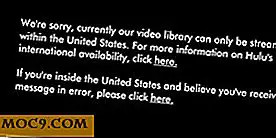
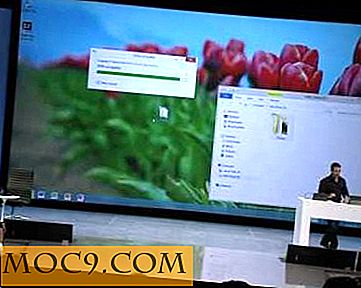
![Project Management PMP Prep Bundle [MTE Deals]](http://moc9.com/img/mtedeals-050316-project-management-marketing.jpg)



